5장. 깃허브로 협업하기
05-1 여러 컴퓨터에서 원격 저장소 함께 사용하기
-git clone : 원격 저장소를 지역 저장소로 똑같이 가져오는 것
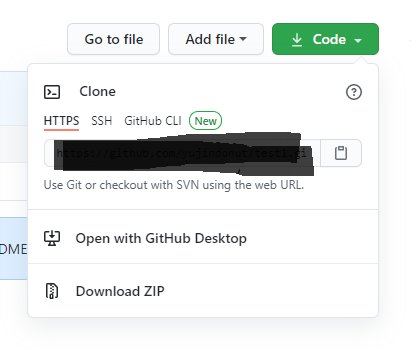
$ git clone [복사한 주소] [복제할 디렉터리 이름] : 원격저장소를 복제
$ git remote -v : 연결이 되어있는지 확인
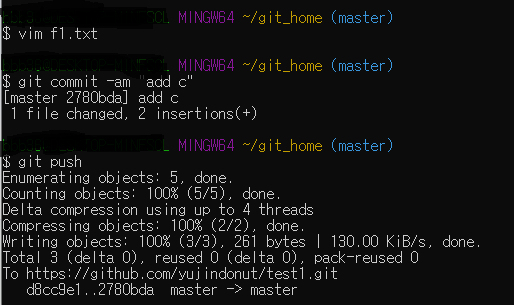

다른 컴퓨터에서 작업하려면 원격 저장소의 새로운 커밋을 가져와야한다!
최신 커밋 가져오기!
$ cd ~/git_office ( cd ~ + cd git_office 를 합친 명령)
$ git pull
05-2 원격 브랜치 정보 가져오기
fetch : 불러오다, 가져오다
$ git fetch : 원격 저장소의 정보를 가져오는 기능 , 어떤 변화가 있는지에 대한 정보만 가져온다
fetch로 가져온 원격 저장소 정보는 FETCH_HEAD라는 브랜치로 가져온다
$ git checkout FETCH_HEAD // 이 브랜치로 가져온 정보는 지역 저장소에 바로 저장되지 않는다.
$ git checkout master // master브랜치로 이동후
$ git merge FETCH_HEAD // 최신 커밋 병합하기
05-3 협업의 기본 알아보기
팀장
$ git init manuals
$ cd manuals
$ git config user.name "사용자 이름"
$ git config user.email "메일 주소"
원격 저장소에 첫 커밋 푸시하기
$ vim [파일이름]
$ git add [파일이름]
$git commit -m "overview"
지역 저장소의 커밋을 원격 저장소에 푸시하는 방법!
$ git remote add origin [복사한 저장소 주소]
$ git push -u origin master
==팀원들과 협업할 때, 최신 커밋을 pull 한다음에 push할 수 있다!
05-4 협업에서 브랜치 사용하기
새로 만든 브랜치 푸시하기
1. $ git pull : 원격 저장소의 최신 커밋 정보 가져오기
2. $ git checkout -b f : 브랜치 f를 만들고 f로 체크아웃하기(-b 옵션으로 브랜치를 만들고 체크아웃을 한꺼번에 할 수 있음)
3. $ vim f1.txt / $ git add f1.txt / $ git commit -m "features1"
4. $ git push origin f // 원격 저장소에 f브랜치를 push
06. 깃허브에서 개발자와 소통하기
06-1 깃허브 프로필 관리하기
컨트리뷰션 그래프 : 1년동안 얼마나 활발하게 활동했는지 보여주는 곳
06-2 README 파일 작성하기
readme 파일은 마크다운 문법을 사용한다. 확장자는 .md사용
- 마크다운 문법 알아보기
제목 : 텍스트 앞에 # 붙이기 / 한개에서부터 6개까지 붙여 제목 글자 크기를 정할 수 있다.
텍스트 단락 줄 바꾸기 : ENTER를 두번 눌러야 빈줄 하나가 생긴다
가로줄 : --- / -----------------/ - - - / *** / ********* / * * * 중에 사용
순서 있는 목록 : 1. 2. 를 붙여 번호를 붙일 수 있음
순서 없는 목록 : + 또는 - 또는 *를 붙여 글머리 기호 사용
/ 탭을 사용하여 들여쓰기를 이용해 여러단계를 가진 목록을 만들 수 있음
텍스트 강조 :
-굵게 : 텍스트의 앞뒤를 ** 또는 __ 로 감싸기
- 기울임체: 텍스트의 앞뒤를 * 또는 _로 감싸기
-굵은 기울임체: 텍스트의 앞뒤를 *** 또는 ___로 감싸기
-취소선 : 텍스트의 앞뒤를 ~~로 감싸기
인용 :
인용문 첫번째 줄에 > 추가
인용문 안에 또다른 인용문 >> 추가
소스 코드 :
-한줄 코드 : ` ( 그레이브 / 백팃 키 / 백쿼트 키 )
-여러줄의 코드 : 앞뒤에 ``` 붙이기 / 해당 언어에 맞는 소스 형태로 표시된다
링크 :
- <링크주소> // 링크 주소가 그대로 화면에 나타나고 누르면 해당 주소로 이동
- [링크 텍스트](링크주소) // 링크텍스트만 나타나며 텍스트를 누르면 괄호에 입력한 주소로 이동
- [링크 텍스트](링크 주소, "부가설명") // 이동할 링크 주소 옆에 부가 설명을 넣으면 결과 화면에서 링크 텍스트 위로 커서를 올렸을 때 부가 설명한 내용이 말풍선 형태로 나타난다.
이미지:

깃허브에 이미지 올리고 readme에 삽입하는 것이편하다!
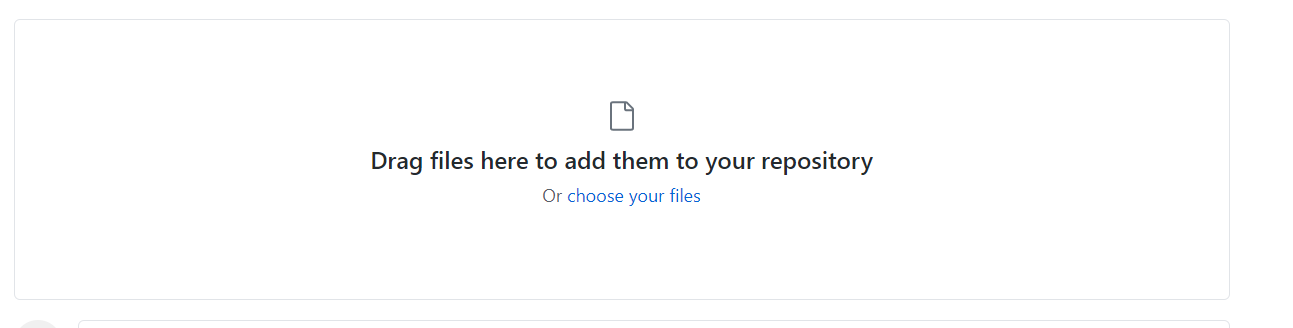
넣고 싶은 사진을 저장소에 저장한다.
그리고  를 써주면 사진이 올라간다!
06-3 오픈소스 프로젝트에 기여하기
fork : 수정하려는 오픈 소스 저장소를 자신의 저장소로 복제하는 것
저장소를 포크했다면 저장소에 있는 소스나 readme파일을 수정할 수 있다!
-포크한 젖아소를 지역 저장소로 클론하기
포크한 소스는 깃허브의 원격 저장소에 있기 때문에 사용자 컴퓨터로 저장소를 복제한 뒤 지역 저장소에서 수정하고 푸시해야한다.
06-4 깃허브에 개인블로그 만들기
github pages : 깃허브 저장소를 웹 서버처럼 활용할 수 있다
사용 방법 2가지
- html 과 CSS, Javascript
- 지킬 테마 : 블로그나 사이트를 열때 쓸 수 있는 디자인과 스타일 모음
'기타 > Git' 카테고리의 다른 글
| [Github] 깃 허브에 폴더 전체 업로드 방법! (0) | 2022.03.08 |
|---|---|
| [Eclipse - Git 협업 오류] Pulling 1 repository . See 'Details' for more information.Cannot pull into a repository with state: MERGING (0) | 2021.11.10 |
| [3일차] Do it! 지옥에서 온 문서 관리자 깃&깃허브 입문 / 4장 (0) | 2021.02.03 |
| [2일차] Do it! 지옥에서 온 문서 관리자 깃&깃허브 입문 / 3장 (0) | 2021.02.02 |
| [1일차] Do it! 지옥에서 온 문서 관리자 깃&깃허브 입문 / 1장, 2장 (0) | 2021.02.01 |
5장. 깃허브로 협업하기
05-1 여러 컴퓨터에서 원격 저장소 함께 사용하기
-git clone : 원격 저장소를 지역 저장소로 똑같이 가져오는 것
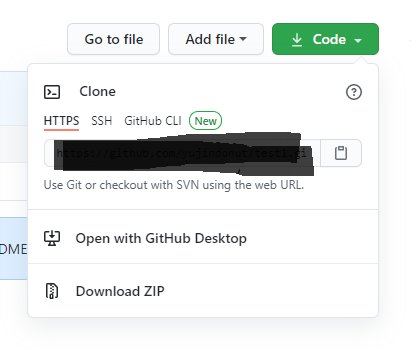
$ git clone [복사한 주소] [복제할 디렉터리 이름] : 원격저장소를 복제
$ git remote -v : 연결이 되어있는지 확인
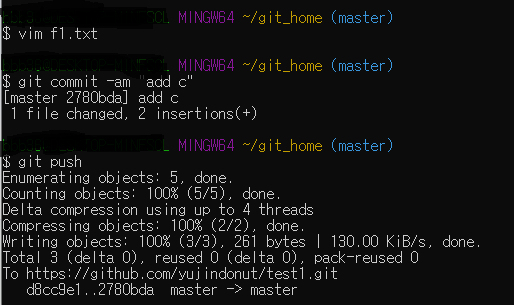

다른 컴퓨터에서 작업하려면 원격 저장소의 새로운 커밋을 가져와야한다!
최신 커밋 가져오기!
$ cd ~/git_office ( cd ~ + cd git_office 를 합친 명령)
$ git pull
05-2 원격 브랜치 정보 가져오기
fetch : 불러오다, 가져오다
$ git fetch : 원격 저장소의 정보를 가져오는 기능 , 어떤 변화가 있는지에 대한 정보만 가져온다
fetch로 가져온 원격 저장소 정보는 FETCH_HEAD라는 브랜치로 가져온다
$ git checkout FETCH_HEAD // 이 브랜치로 가져온 정보는 지역 저장소에 바로 저장되지 않는다.
$ git checkout master // master브랜치로 이동후
$ git merge FETCH_HEAD // 최신 커밋 병합하기
05-3 협업의 기본 알아보기
팀장
$ git init manuals
$ cd manuals
$ git config user.name "사용자 이름"
$ git config user.email "메일 주소"
원격 저장소에 첫 커밋 푸시하기
$ vim [파일이름]
$ git add [파일이름]
$git commit -m "overview"
지역 저장소의 커밋을 원격 저장소에 푸시하는 방법!
$ git remote add origin [복사한 저장소 주소]
$ git push -u origin master
==팀원들과 협업할 때, 최신 커밋을 pull 한다음에 push할 수 있다!
05-4 협업에서 브랜치 사용하기
새로 만든 브랜치 푸시하기
1. $ git pull : 원격 저장소의 최신 커밋 정보 가져오기
2. $ git checkout -b f : 브랜치 f를 만들고 f로 체크아웃하기(-b 옵션으로 브랜치를 만들고 체크아웃을 한꺼번에 할 수 있음)
3. $ vim f1.txt / $ git add f1.txt / $ git commit -m "features1"
4. $ git push origin f // 원격 저장소에 f브랜치를 push
06. 깃허브에서 개발자와 소통하기
06-1 깃허브 프로필 관리하기
컨트리뷰션 그래프 : 1년동안 얼마나 활발하게 활동했는지 보여주는 곳
06-2 README 파일 작성하기
readme 파일은 마크다운 문법을 사용한다. 확장자는 .md사용
- 마크다운 문법 알아보기
제목 : 텍스트 앞에 # 붙이기 / 한개에서부터 6개까지 붙여 제목 글자 크기를 정할 수 있다.
텍스트 단락 줄 바꾸기 : ENTER를 두번 눌러야 빈줄 하나가 생긴다
가로줄 : --- / -----------------/ - - - / *** / ********* / * * * 중에 사용
순서 있는 목록 : 1. 2. 를 붙여 번호를 붙일 수 있음
순서 없는 목록 : + 또는 - 또는 *를 붙여 글머리 기호 사용
/ 탭을 사용하여 들여쓰기를 이용해 여러단계를 가진 목록을 만들 수 있음
텍스트 강조 :
-굵게 : 텍스트의 앞뒤를 ** 또는 __ 로 감싸기
- 기울임체: 텍스트의 앞뒤를 * 또는 _로 감싸기
-굵은 기울임체: 텍스트의 앞뒤를 *** 또는 ___로 감싸기
-취소선 : 텍스트의 앞뒤를 ~~로 감싸기
인용 :
인용문 첫번째 줄에 > 추가
인용문 안에 또다른 인용문 >> 추가
소스 코드 :
-한줄 코드 : ` ( 그레이브 / 백팃 키 / 백쿼트 키 )
-여러줄의 코드 : 앞뒤에 ``` 붙이기 / 해당 언어에 맞는 소스 형태로 표시된다
링크 :
- <링크주소> // 링크 주소가 그대로 화면에 나타나고 누르면 해당 주소로 이동
- [링크 텍스트](링크주소) // 링크텍스트만 나타나며 텍스트를 누르면 괄호에 입력한 주소로 이동
- [링크 텍스트](링크 주소, "부가설명") // 이동할 링크 주소 옆에 부가 설명을 넣으면 결과 화면에서 링크 텍스트 위로 커서를 올렸을 때 부가 설명한 내용이 말풍선 형태로 나타난다.
이미지:

깃허브에 이미지 올리고 readme에 삽입하는 것이편하다!
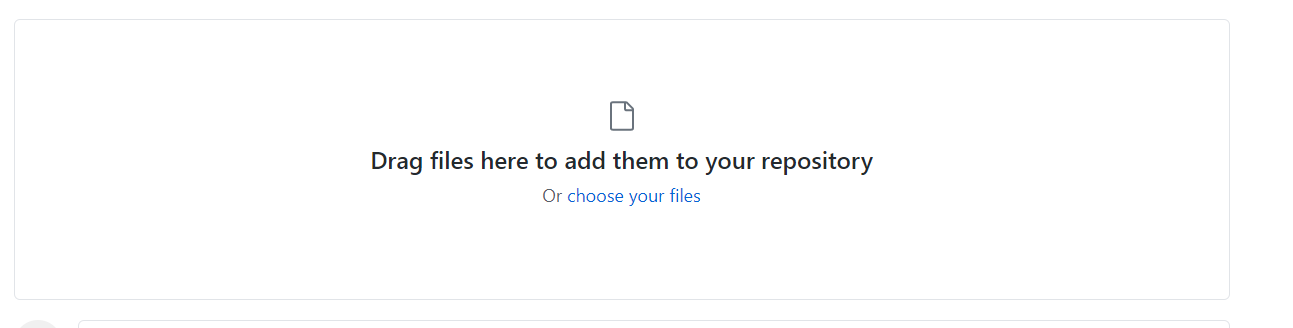
넣고 싶은 사진을 저장소에 저장한다.
그리고  를 써주면 사진이 올라간다!
06-3 오픈소스 프로젝트에 기여하기
fork : 수정하려는 오픈 소스 저장소를 자신의 저장소로 복제하는 것
저장소를 포크했다면 저장소에 있는 소스나 readme파일을 수정할 수 있다!
-포크한 젖아소를 지역 저장소로 클론하기
포크한 소스는 깃허브의 원격 저장소에 있기 때문에 사용자 컴퓨터로 저장소를 복제한 뒤 지역 저장소에서 수정하고 푸시해야한다.
06-4 깃허브에 개인블로그 만들기
github pages : 깃허브 저장소를 웹 서버처럼 활용할 수 있다
사용 방법 2가지
- html 과 CSS, Javascript
- 지킬 테마 : 블로그나 사이트를 열때 쓸 수 있는 디자인과 스타일 모음
'기타 > Git' 카테고리의 다른 글
| [Github] 깃 허브에 폴더 전체 업로드 방법! (0) | 2022.03.08 |
|---|---|
| [Eclipse - Git 협업 오류] Pulling 1 repository . See 'Details' for more information.Cannot pull into a repository with state: MERGING (0) | 2021.11.10 |
| [3일차] Do it! 지옥에서 온 문서 관리자 깃&깃허브 입문 / 4장 (0) | 2021.02.03 |
| [2일차] Do it! 지옥에서 온 문서 관리자 깃&깃허브 입문 / 3장 (0) | 2021.02.02 |
| [1일차] Do it! 지옥에서 온 문서 관리자 깃&깃허브 입문 / 1장, 2장 (0) | 2021.02.01 |
